Zoneminder è un software di gestione delle telecamere di sorveglianza gratuito e open source disponibile solo per Linux. Qui impareremo i passaggi per installare ZoneMinder su Ubuntu 20.04 Focal Fossa o Ubuntu 22.04 Jammy JellyFish.
Cos'è ZoneMinder?
ZoneMinder è un'applicazione software pensata per essere eseguita su un sistema Linux per il monitoraggio tramite televisione a circuito chiuso. Offre un'interfaccia web per utilizzare e controllare facilmente le telecamere standard (tramite una scheda di acquisizione, USB, FireWire, ecc.) o dispositivi basati su IP.
Possiamo utilizzare il software in tre modalità:
• Monitoraggio (senza registrazione)
• Registrazione dopo il movimento rilevato
• Registrazione permanente
Passaggi per installare ZoneMinder su Ubuntu 22.04 | 20.04 LTS
I passaggi qui riportati possono essere utilizzati anche su altre versioni di Ubuntu e su altri sistemi operativi basati su di esso come POP OS, Linux Mint, Elementary OS, MX Linux e altro...
1. Requisiti per l'esercitazione
• Ubuntu 22.04/20.04/18.04
• Server Web Apache
• PHP e MySQL
• Un utente non root con sudo almeno giusto
• Connessione Internet
2. Esegui l'aggiornamento del sistema
Poiché abbiamo richiesto l'installazione di più pacchetti utilizzando il repository di sistema, quindi eseguiamo prima il comando di aggiornamento del sistema per assicurarci che il nostro sistema sia aggiornato.
sudo apt update -y
3. Installa il server LAMP su Ubuntu 20.04 | 22.04
Abbiamo bisogno di un server Web Apache, PHP e MySQL per eseguire ZoneMinder, quindi prima configuriamo il server LAMP completo sul nostro sistema. Bene, l'utente può installare gli elementi LAMP uno per uno, ma invece qui adotteremo un approccio olistico utilizzando lo strumento taskel.
sudo apt install tasksel
Una volta che Tasksel è sul tuo sistema, puoi eseguire un singolo comando per automatizzare il processo di installazione di Apache, PHP e MySQL, inclusa l'attivazione dei loro servizi.
sudo tasksel install lamp-server
Accetta la richiesta di installazione di LAMP premendo Y e premendo Invio chiave.
4. Aggiungi PPA per l'ultima versione di ZoneMinder
Bene, la cosa migliore è che ZoneMinder è disponibile per l'installazione utilizzando il gestore di pacchetti APT e il repository di base di Ubuntu 20.04 e 22.04, quindi possiamo eseguire un singolo comando per ottenerlo. Tuttavia, la versione del repository ufficiale non sarà l'ultima.
Pertanto, ti consigliamo di utilizzare il seguente repository PPA, esegui:
sudo add-apt-repository ppa:iconnor/zoneminder
Quando esegui il comando precedente, il sistema richiederà automaticamente il repository che fornisce l'ultima versione. Ad esempio, nel nostro caso, era 1,36. Allo stesso modo, anche tu ne avrai uno. Usa quella versione con il repository PPA sopra per aggiungere lo stesso-
sintassi :
sudo add-apt-repository ppa:iconnor/zoneminder-version
esempio :
sudo add-apt-repository ppa:iconnor/zoneminder-1.36
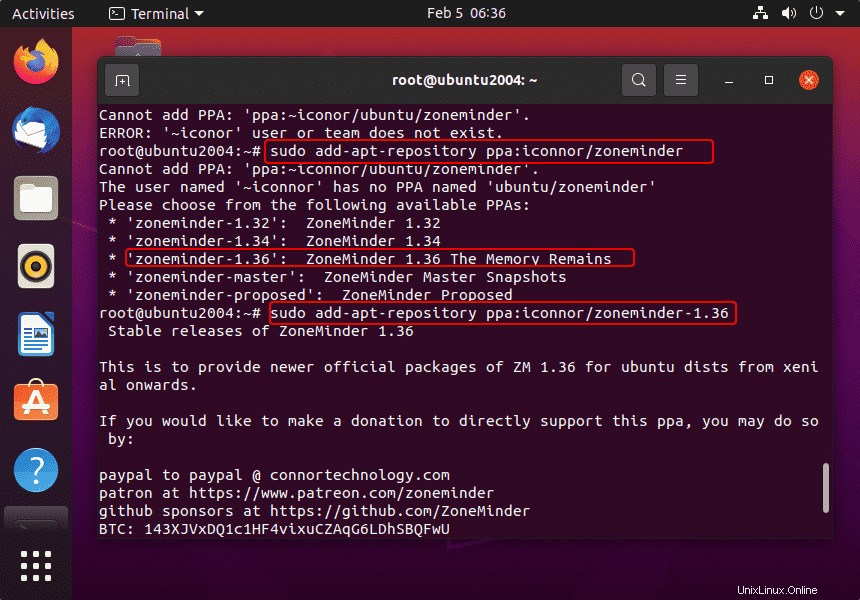
Dopo aver aggiunto il repository, esegui il comando di aggiornamento del sistema:
sudo apt update && sudo apt upgrade
4. Installa ZoneMinder su Ubuntu 22.04 | 20.04
Bene, abbiamo aggiunto il repository per ottenere l'ultima versione di ZoneMinder, ora puoi facilmente utilizzare il gestore di pacchetti APT per installarlo con tutte le dipendenze richieste.
sudo apt install zoneminder
5. Imposta MySQL-sql_mode =NO_ENGINE_SUBSTITUTION
Abbiamo già installato MySQL, basta impostare sql_mode = NO_ENGINE_SUBSTITUTION utilizzando il file di configurazione MySQL.
sudo rm /etc/mysql/my.cnf sudo cp /etc/mysql/mysql.conf.d/mysqld.cnf /etc/mysql/my.cnf
Modifica il file:
sudo nano /etc/mysql/my.cnf
Alla fine del file, aggiungi la seguente riga:
sql_mode = NO_ENGINE_SUBSTITUTION
Salva il file premendo Ctrl+O , premi Invio tasto, quindi esci- Ctrl+X.
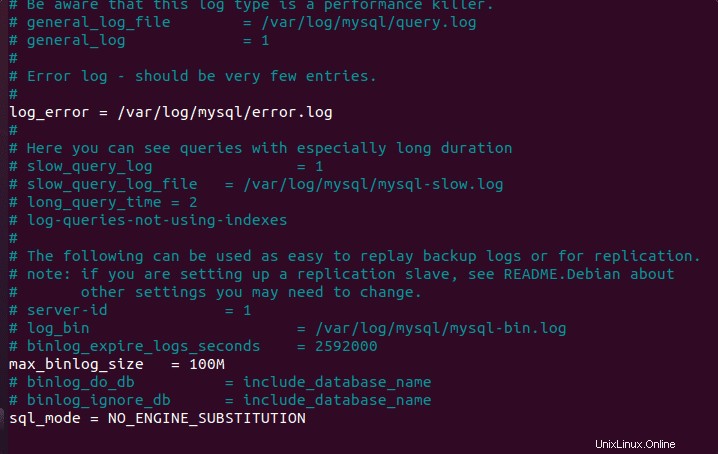
6. Imposta i permessi utente Apache
Consenti l'accesso ai file di ZoneMinder all'utente apache in modo che possa accedervi.
sudo chmod 740 /etc/zm/zm.conf sudo chown root:www-data /etc/zm/zm.conf sudo chown -R www-data:www-data /usr/share/zoneminder/
Abilita moduli Apache:
sudo a2enmod cgi rewrite expires headers
Abilita il file di configurazione dell'host virtuale ZoneMinder
sudo a2enconf zoneminder
Imposta data e fuso orario in PHP.ini
sudo nano /etc/php/*/apache2/php.ini
Premi Ctrl + W e quindi digita – Data dopodiché premi Invio chiave. Questo cercherà e ti porterà nell'area da cui possiamo configurare il fuso orario:puoi vedere il tuo fuso orario nel documento PHP ufficiale.
Sostituisci ; dalla prima riga- date.timezone e poi aggiungi il tuo fuso orario.
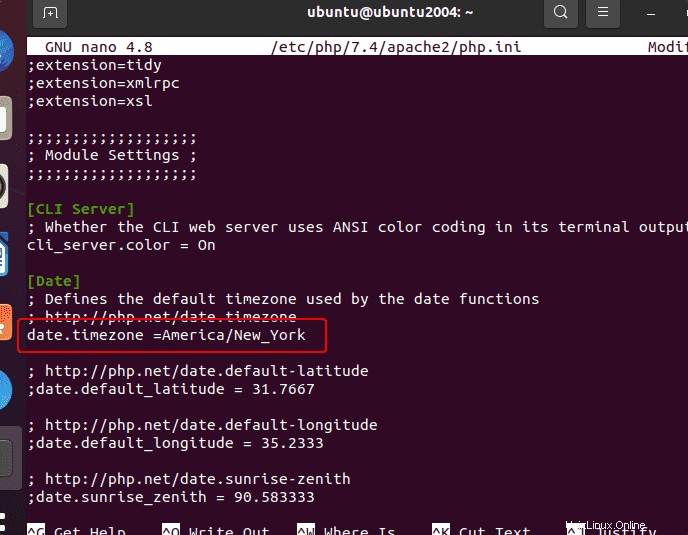
Salva il file:Ctrl+O , premi Invio Tasto e poi Ctrl+X .
7. Avvia e abilita il servizio ZoneMinder
Abbiamo configurato quasi tutto, avviamo il servizio di sistema ZoneMinder, abilitiamolo anche per assicurarci che venga eseguito automaticamente all'avvio del sistema o in caso di arresto anomalo.
sudo systemctl enable zoneminder sudo systemctl start zoneminder
Inoltre, ricarica il servizio Apache per applicare le modifiche apportate finora.
sudo systemctl reload apache2
8. Accedi all'interfaccia Web
Facciamo il passaggio finale per accedere all'interfaccia web di ZoneMinder, apri semplicemente il browser del tuo sistema o quello che può accedere all'indirizzo IP del server su cui hai installato questo software di monitoraggio e sorveglianza.
Indicalo a :
http//:server-ip-address/zm
Nota: Sostituisci, il server-ip-address con l'indirizzo effettivo del tuo sistema Ubuntu. Se non conosci l'indirizzo IP, possiamo ottenerlo usando il comando – ip a
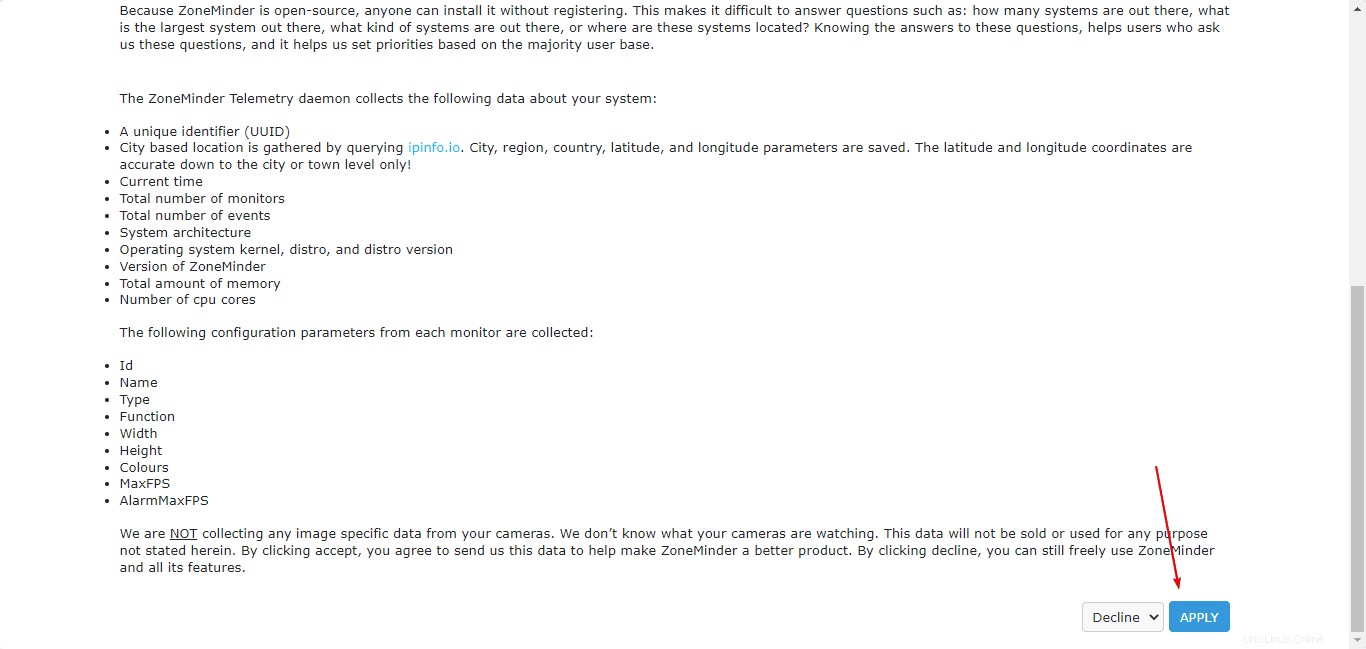
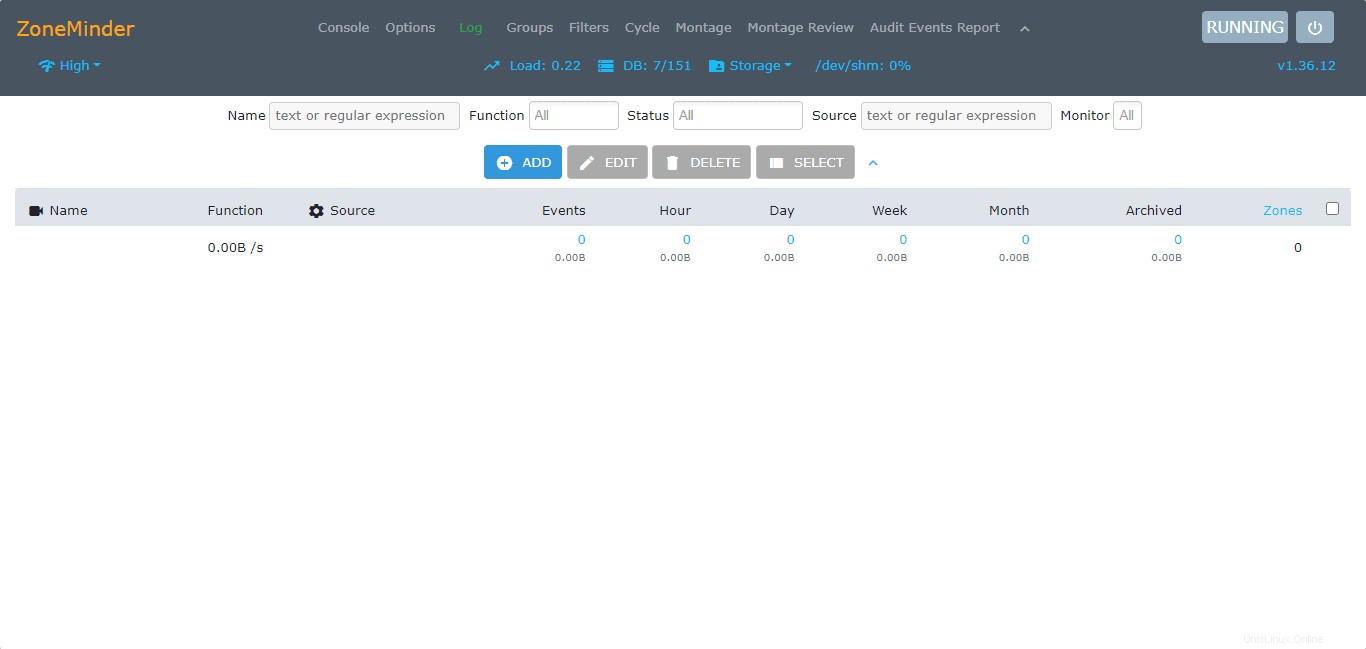
Disinstalla o rimuovi
In futuro, se desideri rimuovere questo software Linux, esegui semplicemente i comandi forniti non solo per disinstallare ZoneMinder ma anche il suo repository.
sudo apt remove zoneminder
sudo add-apt-repository --remove ppa:iconnor/zoneminder-version
Qui la nostra versione è 1.36 quindi il comando sarà:
sudo add-apt-repository --remove ppa:iconnor/zoneminder-1.36
Per rimuovere Lamp Server:
sudo apt remove apache2 mysql-server mysql php
Per ulteriori informazioni su questo strumento, fare riferimento alla documentazione ufficiale.